[自力更生]启动光盘制作有感之一 单系统的制作
2004-07-02 17:33
441 查看
这篇文章,我从新编辑了一下,前面的那种方法没问题,但是不是我想要的,那种方法太傻了,看了一些资料,有个叫EasyBoot的软件N好用啊,同样是我要的那种结果,不过最新中文版的Keygen都不好用,所以找了一个英文版的用,都一样的结果,下面就给大家说说,如何制作光启。
插记:昨天给出的几个光盘的小软件,大家可以下了留着很有用的,把地址再发出来
1、CDImage.exe(命令行界面)或CDImagegui.exe(图形界面)
必须。可启动光盘镜像制作工具,生成标准的ISO文件,同时具有优化光盘上文件的功能,使相同的文件只刻录1个,其他的文件都连接到该文件,是做N合1的核心软件。
下载地址:http://www.tech-hints.com/prog/cdimage.zip
http://www.tech-hints.com/prog/cdimagegui.zip
国内的飞力也有相应的GUI界面,中文的。
http://www.mesky.net/felixqu/down/instactiveiso_chs_min.exe
2、WinImg
解安装软盘的img文件。
下载地址:http://www.winimage.com/winimage/winima60.zip
3、UltraEdit
4、VMware(或Virtual PC)
5、NERO
6、添加一款笔记里面要用到的 Easyboot(破解站里面都有)
================================================================================
我开始吹牛了:
上面的和文章这里没关系,那几款软件里面只用到几款就够了,如果全部下了,也可以。
一、准备工作
1. Windows XP系统
2. Easyboot
3. Nero
二、动手吧
1.前期小准备
(1)把XP里面的i386文件夹全部copy到X:\EasyBoot\disk1下面;
注:X:\ 是你所安装盘符的路径,在Easyboot文件夹下有个disk1
(2)把XP里面的win51文件copy到X:\Easyboot\disk1下面。如果是Home版,将win51ic复制到X:\EasyBoot\disk1里面,要是Pro,将win51ip复制到X:\EasyBoot\disk1下面;
(3)将其他的文件都复制到X:\EasyBoot\disk1下,如:Autorun.inf、Readme.htm、Setup.exe、我试过了,其他的也可以复制,都复制过来吧。
要检查的文件:X:\EasyBoot\disk1\ezboot\w2ksect.bin
X:\EasyBoot\disk1\i386\bootfix.bin
\i386\setupldr.bin
X:\EasyBoot\disk1\win51
X:\EasyBoot\disk1\win51ic或者X:\EasyBoot\disk1\win51ip
还有自己拷进去的.
2.开始制作启动菜单
我没找到中文版的可以使用的破解文件,找到了英文版的,中文版的注册码都没有成功。
(1)启动Easyboot,如下图:
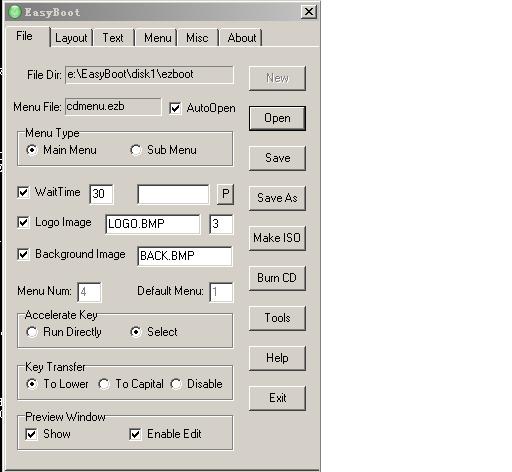
上面的是左侧的控制窗口,下面是右边的预览窗口,也就是光启时的启动界面,默认情况下,软件会自动生成菜单文件cdmenu.ezb的样例,大家可以在此基础上进行适当的修改。
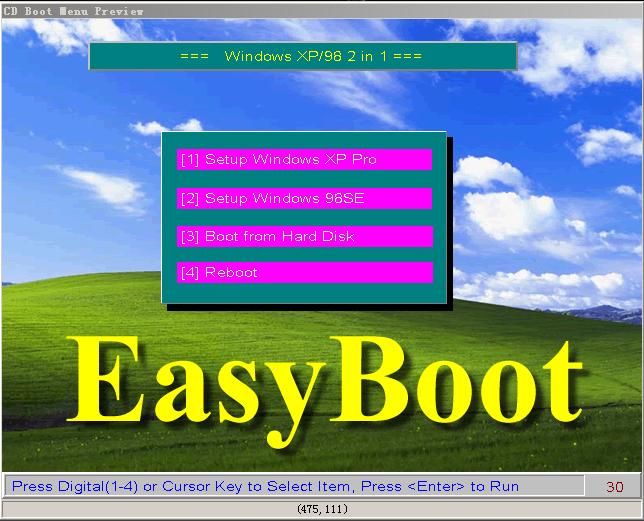
单击Layout(屏幕布局)选项,可以自定义启动菜单的色彩搭配;单击Text(文本显示)选项,可以自定义启动菜单的文字属性,包括左上角、右下角坐标、文本内容、对齐方式等参数。还可以设置一些光盘制作信息,如Menu(菜单条)选项卡上的Menu Text,里面可以自定义选项的名称。
Menu(菜单条)里面的“Command(命令)”里面的一些参数:
分为两类:第一类是run 命令,用来运行Image文件,启动DOS或Windows 98/NT/2000/XP。如“run dos98.img”命令用于启动Windows 98。由于我们制作的是Windows XP Pro启动盘,所以应该在“菜单文本”栏输入“安装 Windows XP Pro”,并在“执行命令”栏输入“run w2ksect.bin”。第二类是boot 命令,如“boot 80”表示从硬盘启动,“boot 0”表示从软盘启动,“reboot”表示重新启动系统,“cd\”表示切换到根目录下。需要注意的是,一个菜单条可以执行多条命令,我们只需用“;”隔开即可。如“cd boot;run w2ksect.bin”。
其他的都可以采用默认设置即可,都搞定了,可以回到File(文件)选项中,按Save(保存),这样就生成了所需的启动文件和菜单的文件。
提示:如果是英文版的Easyboot软件,Menu Text里最好保持英文的,中文的会有乱码,中文版的Easyboot没关系。
(2)打包成ISO文件
在File(文件)选项中选择Make ISO(制作ISO),如下图:
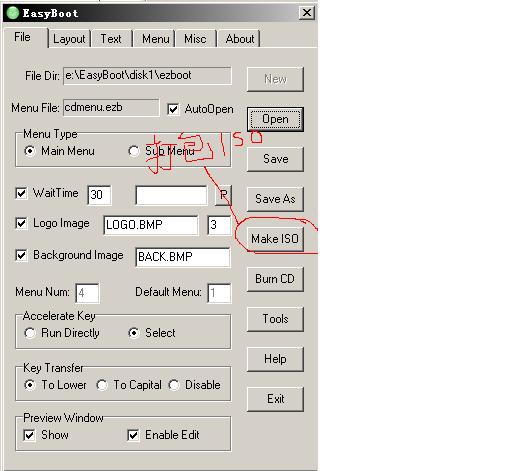
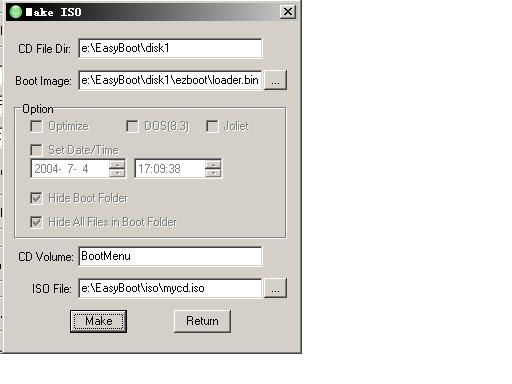
CD Volume:是光盘的名称。
ISO File:生成ISO的目录,找个空间大点的吧,速度还可以。
(3)刻录
用daemon Tools加载你生成的ISO文件,注意完好无缺,没有破损,然后用Nero开始烧录吧,然后就可以用啦,我用的很好很好,哈~
Done by iCeSnaker
4/7/2004
插记:昨天给出的几个光盘的小软件,大家可以下了留着很有用的,把地址再发出来
1、CDImage.exe(命令行界面)或CDImagegui.exe(图形界面)
必须。可启动光盘镜像制作工具,生成标准的ISO文件,同时具有优化光盘上文件的功能,使相同的文件只刻录1个,其他的文件都连接到该文件,是做N合1的核心软件。
下载地址:http://www.tech-hints.com/prog/cdimage.zip
http://www.tech-hints.com/prog/cdimagegui.zip
国内的飞力也有相应的GUI界面,中文的。
http://www.mesky.net/felixqu/down/instactiveiso_chs_min.exe
2、WinImg
解安装软盘的img文件。
下载地址:http://www.winimage.com/winimage/winima60.zip
3、UltraEdit
4、VMware(或Virtual PC)
5、NERO
6、添加一款笔记里面要用到的 Easyboot(破解站里面都有)
================================================================================
我开始吹牛了:
上面的和文章这里没关系,那几款软件里面只用到几款就够了,如果全部下了,也可以。
一、准备工作
1. Windows XP系统
2. Easyboot
3. Nero
二、动手吧
1.前期小准备
(1)把XP里面的i386文件夹全部copy到X:\EasyBoot\disk1下面;
注:X:\ 是你所安装盘符的路径,在Easyboot文件夹下有个disk1
(2)把XP里面的win51文件copy到X:\Easyboot\disk1下面。如果是Home版,将win51ic复制到X:\EasyBoot\disk1里面,要是Pro,将win51ip复制到X:\EasyBoot\disk1下面;
(3)将其他的文件都复制到X:\EasyBoot\disk1下,如:Autorun.inf、Readme.htm、Setup.exe、我试过了,其他的也可以复制,都复制过来吧。
要检查的文件:X:\EasyBoot\disk1\ezboot\w2ksect.bin
X:\EasyBoot\disk1\i386\bootfix.bin
\i386\setupldr.bin
X:\EasyBoot\disk1\win51
X:\EasyBoot\disk1\win51ic或者X:\EasyBoot\disk1\win51ip
还有自己拷进去的.
2.开始制作启动菜单
我没找到中文版的可以使用的破解文件,找到了英文版的,中文版的注册码都没有成功。
(1)启动Easyboot,如下图:
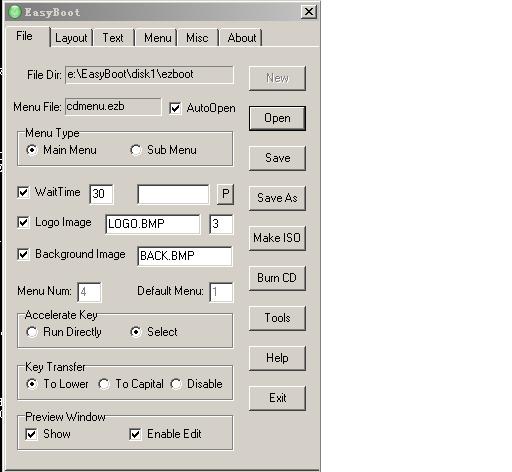
上面的是左侧的控制窗口,下面是右边的预览窗口,也就是光启时的启动界面,默认情况下,软件会自动生成菜单文件cdmenu.ezb的样例,大家可以在此基础上进行适当的修改。
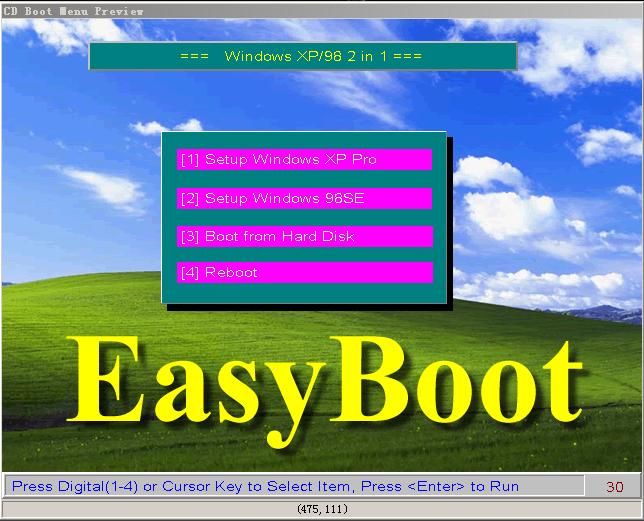
单击Layout(屏幕布局)选项,可以自定义启动菜单的色彩搭配;单击Text(文本显示)选项,可以自定义启动菜单的文字属性,包括左上角、右下角坐标、文本内容、对齐方式等参数。还可以设置一些光盘制作信息,如Menu(菜单条)选项卡上的Menu Text,里面可以自定义选项的名称。
Menu(菜单条)里面的“Command(命令)”里面的一些参数:
分为两类:第一类是run 命令,用来运行Image文件,启动DOS或Windows 98/NT/2000/XP。如“run dos98.img”命令用于启动Windows 98。由于我们制作的是Windows XP Pro启动盘,所以应该在“菜单文本”栏输入“安装 Windows XP Pro”,并在“执行命令”栏输入“run w2ksect.bin”。第二类是boot 命令,如“boot 80”表示从硬盘启动,“boot 0”表示从软盘启动,“reboot”表示重新启动系统,“cd\”表示切换到根目录下。需要注意的是,一个菜单条可以执行多条命令,我们只需用“;”隔开即可。如“cd boot;run w2ksect.bin”。
其他的都可以采用默认设置即可,都搞定了,可以回到File(文件)选项中,按Save(保存),这样就生成了所需的启动文件和菜单的文件。
提示:如果是英文版的Easyboot软件,Menu Text里最好保持英文的,中文的会有乱码,中文版的Easyboot没关系。
(2)打包成ISO文件
在File(文件)选项中选择Make ISO(制作ISO),如下图:
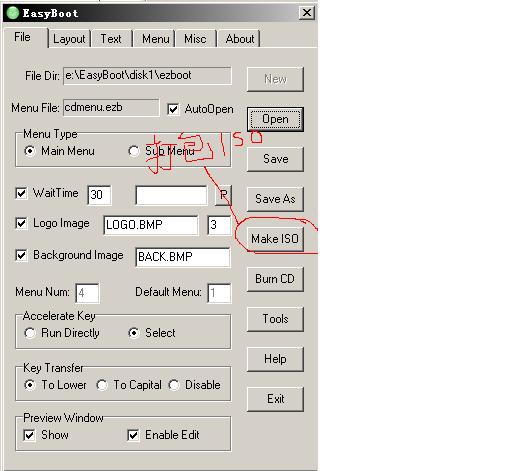
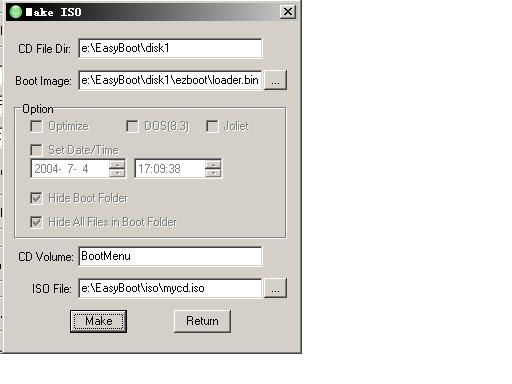
CD Volume:是光盘的名称。
ISO File:生成ISO的目录,找个空间大点的吧,速度还可以。
(3)刻录
用daemon Tools加载你生成的ISO文件,注意完好无缺,没有破损,然后用Nero开始烧录吧,然后就可以用啦,我用的很好很好,哈~
Done by iCeSnaker
4/7/2004
相关文章推荐
- 【周末】上班第一个星期
- Sugguestions under Eclipse 3.0 and others
- 我的第100篇Post:〔转〕给每天在电脑前4个小时以上的朋友
- 物质"文明"!精神文明?
- GBA探索日记(二)
- GBA探索日记(-)
- oracle是如何工作的
- 获得web.config文件中appsettings中的字段值
- 期末考试终于完成
- 《java与模式》读书笔记2----软件的可维护性和可复用性
- 动态编程语言介绍
- 天籁
- 模板真是牛叉啊
- 瓦^_^
- 关于黄家驹的一点想法
- Drawing horizontal and vertical gridlines for CListCtrl
- about aop
- 技术之外的想法
- 什么是流媒体?
- 经典的大学四年心得【我不是原创,但是我举双脚同意】
